Настройка прокси в Opera
Эта инструкция расскажет вам о том, как настроить браузер Opera для работы через прокси. Вам нужно будет выполнить всего лишь пять простых шагов.
Opera — веб-браузер и пакет прикладных программ для работы в Интернете, выпускаемый компанией Opera Software. Разработан в 1994 году группой исследователей из норвежской компании Telenor.
1. Запустите Opera и нажмите на пункт "Меню" на верхней панели браузера. Затем выберите "Настройки":
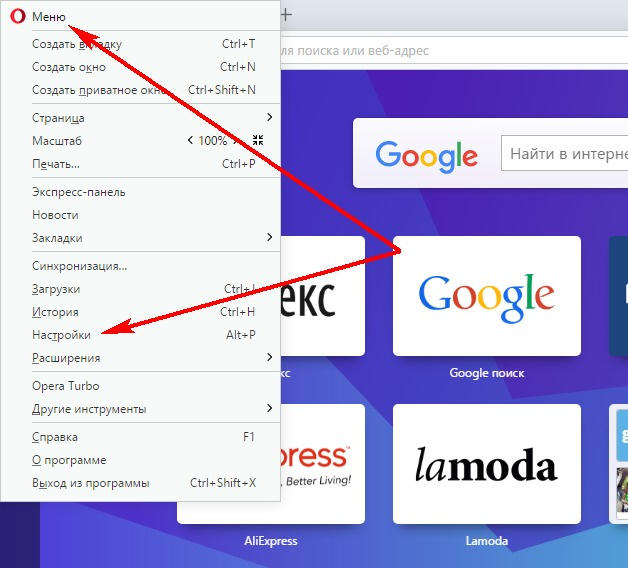
2. В настройках открываем "Браузер" и находим поле “Сеть” и нажимаем на кнопку “Изменить настройки прокси-сервера”, которая находится ниже.
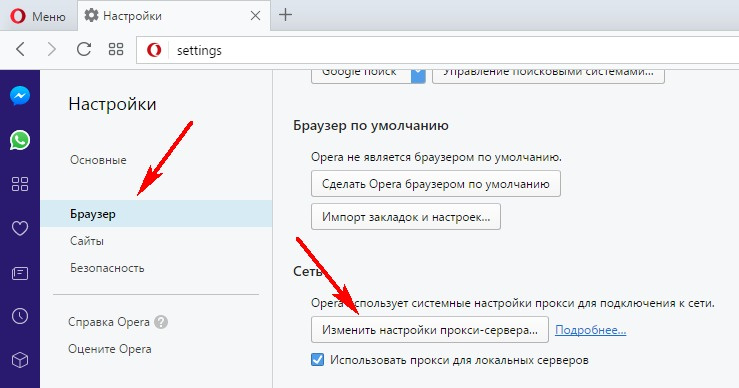
3. Переходим во вкладку “Подключения”.
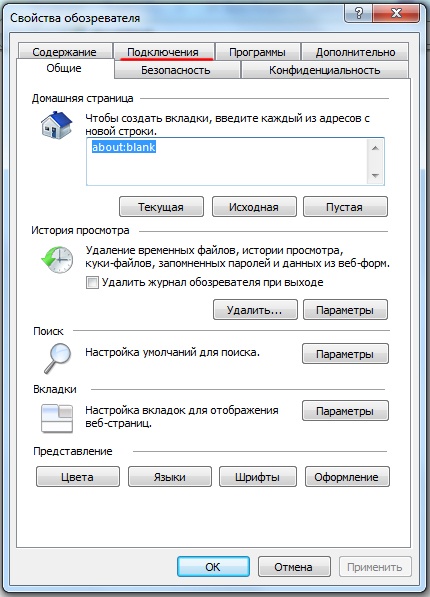
4. Нажимаем на кнопку “Настройка сети”.
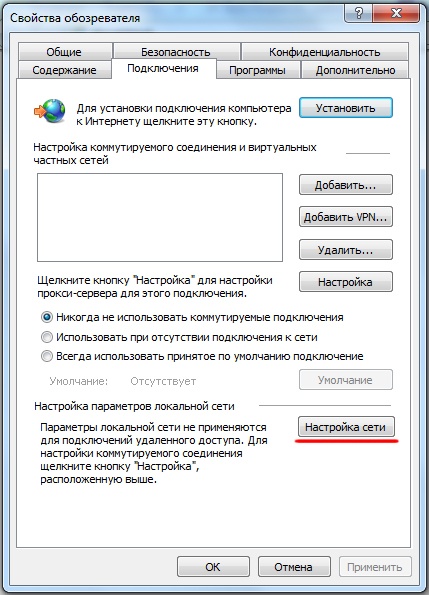
5. В открывшемся окне настроек установите флажки так, как на фото ниже. В полях “Адрес” и “Порт” введите актуальную для выбранного прокси-сервера информацию.
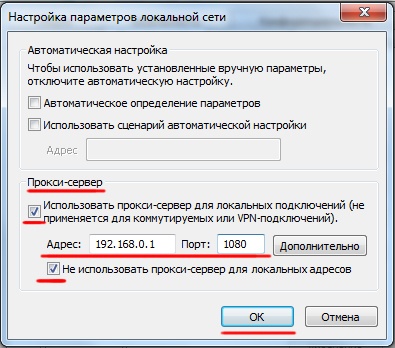
Если прокси работает со всеми протоколами или количество и тип поддерживаемых протоколов Вам неизвестны, то такой настройки прокси для Opera хватит с лихвой.
Если у вас прокси с авторизацией по логину и паролю, то при попытке перехода на любой сайт, появится форма ввода логина и пароля.
Opera — веб-браузер и пакет прикладных программ для работы в Интернете, выпускаемый компанией Opera Software. Разработан в 1994 году группой исследователей из норвежской компании Telenor.
1. Запустите Opera и нажмите на пункт "Меню" на верхней панели браузера. Затем выберите "Настройки":
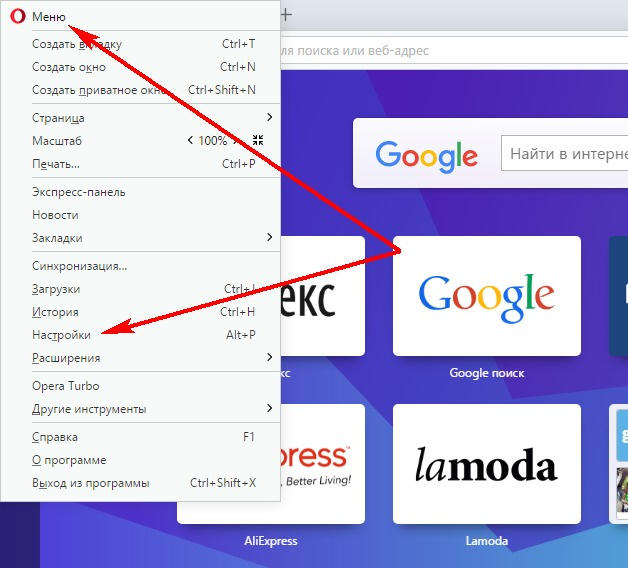
2. В настройках открываем "Браузер" и находим поле “Сеть” и нажимаем на кнопку “Изменить настройки прокси-сервера”, которая находится ниже.
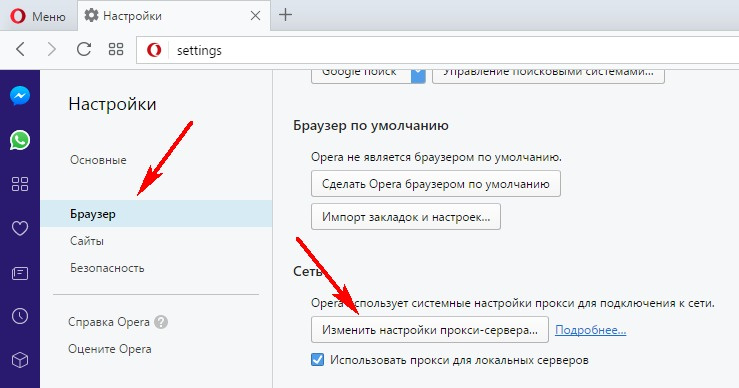
3. Переходим во вкладку “Подключения”.
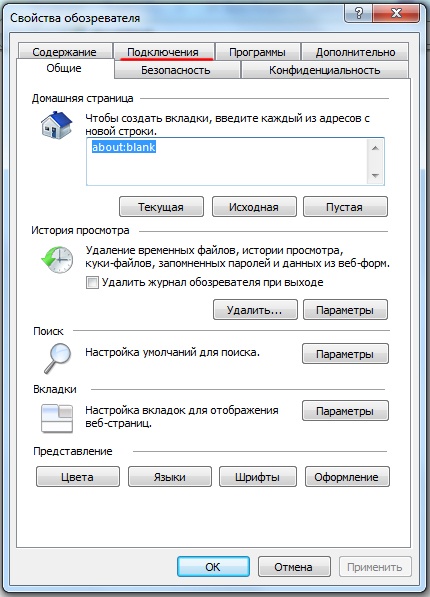
4. Нажимаем на кнопку “Настройка сети”.
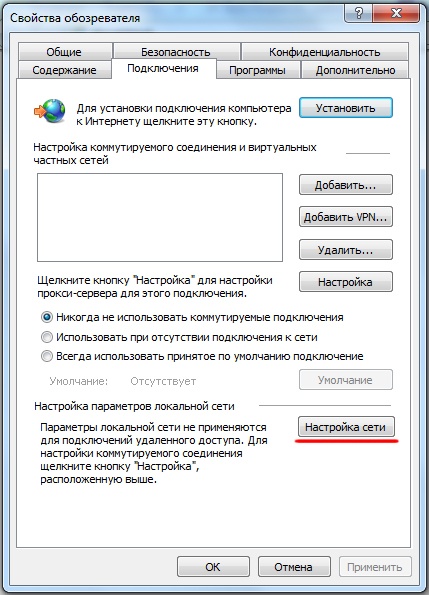
5. В открывшемся окне настроек установите флажки так, как на фото ниже. В полях “Адрес” и “Порт” введите актуальную для выбранного прокси-сервера информацию.
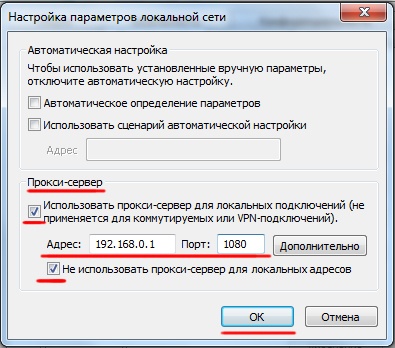
Если прокси работает со всеми протоколами или количество и тип поддерживаемых протоколов Вам неизвестны, то такой настройки прокси для Opera хватит с лихвой.
Если у вас прокси с авторизацией по логину и паролю, то при попытке перехода на любой сайт, появится форма ввода логина и пароля.
- 20.06.2017